iClever IC-DK03 Combo Sambungan Berbilang Peranti Papan Kekunci Wayarles dan Kombo Tetikus

Kandungan Pakej
- 1 x Papan Kekunci Mod Dwi
- 1 x Dwi Mod Tetikus
- 1x Penerima USB 2.4G (untuk sambungan 2.4G)
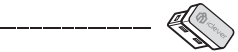
- 1x Kabel Pengecasan USB
- 1 x Manual Pengguna
Papan Kekunci Lebihview

- Penunjuk Pengecasan: kekal dalam warna merah semasa mengecas dan bertukar hijau selepas dicas penuh (kira-kira 2 jam dicas penuh).
Penunjuk Caps lock & Pemeriksaan Bateri: - Penunjuk caps lock:
tekan kekunci "caps lock" untuk bertukar antara huruf besar dan huruf kecil. Pemeriksaan Bateri:
tekan kekunci "F6" atau "Fn" + "F6" untuk menyemak status bateri; lampu penunjuk berkelip sekali, dua kali, tiga kali dan empat kali untuk menunjukkan bahawa bateri kurang daripada 25%, 50%, 75% dan 100%. - Penunjuk Saluran Wayarles 2.4G: bertukar hijau selama 3s selepas bertukar kepada mod wayarles 2.4G.
- Penunjuk Saluran Bluetooth: untuk menunjukkan saluran Bluetooth 1/2.
- Suis Kuasa: slaid ke kanan untuk menghidupkan dan kiri untuk mematikan.
- Port Pengecasan: untuk mengecas.
Tetikus Overview
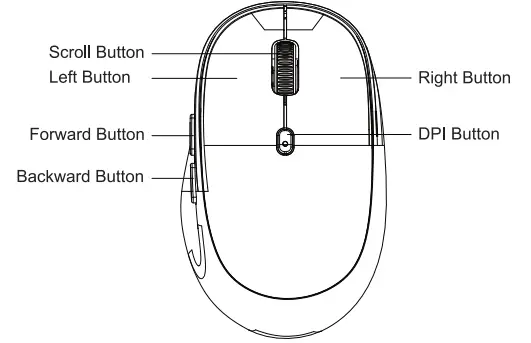
Nota:
Butang Ke Belakang dan Ke Hadapan tidak berfungsi dalam iOS dan Mac OS.

- Penunjuk 2.4G/BT1/BT2: untuk menunjukkan status saluran sambungan.
- Butang Sambung: klik butang ini untuk bertukar antara saluran 2.4G/Bluetooth 1 dan Bluetooth 2. Tahan dan tekan butang ini selama 5s ke mod berpasangan Bluetooth apabila berada dalam saluran BT1/BT2.
- Suis HIDUP/MATI: slaid “ON” J “OFF” untuk menghidupkan/mematikan tetikus.
- Slot Storan: digunakan untuk menyimpan penerima USB (Penerima USB ada di sini)
Spesifikasi untuk Tetikus
| Sambungan
DPI jarak operasi |
2.4G Wayarles dan Bluetooth
< Sm 126 kaki 800-1200-1600-2400 |
| Dimensi | 105″64″39mm / 4.13″2.52″1.54in |
| Kapasiti bateri litium
Masa mengecas Masa kerja yang tidak terganggu Keserasian |
300 mAh
< 2 jam 40 jam Windows, Mac OS, iOS, Android |
“Jalur frekuensi: 2403 MHz-2480 MHz
“Kuasa penghantaran maksimum: 0 dBm
Spesifikasi untuk Papan Kekunci
| Sambungan | 2.4G Wayarles dan Bluetooth |
| Jarak operasi | < Bm f 26 kaki |
| Dimensi
Kapasiti bateri litium |
428″125″16mm / 16.85″4.92″0.63in
280 mAh |
| Masa mengecas
Masa kerja yang tidak terganggu Keserasian |
< 2 jam
90 jam Windows, Mac OS, iOS, Android |
“Jalur frekuensi: 2402 MHz-2480 MHz
“Kuasa penghantaran maksimum: O dBm
Arahan Berpasangan Papan Kekunci

Sambungan Tanpa Wayar 2.4G
- Langkah 1 . Keluarkan Penerima USB dari bahagian bawah tetikus
- Langkah 2. Palamkan penerima USB 2.4G ke dalam port komputer.
- Langkah 3. Luncurkan suis kuasa ke kanan untuk menghidupkan papan kekunci.
- Langkah 4. Tekan kekunci untuk
 beralih kepada mod wayarles 2.4G.
beralih kepada mod wayarles 2.4G. - Langkah 5. Tekan kekunci “fn” + “Q”f'W' untuk memilih sistem yang betul. (fn+Q adalah untuk iOS dan Mac OS, dan fn+W adalah untuk Windows dan Android)
Sambungan Tanpa Wayar Bluetooth
Pasangkan dengan peranti pertama
- Langkah 1. Luncurkan suis kuasa ke kanan untuk menghidupkan papan kekunci.
- Langkah 2. Pegang dan tekan kekunci
 3 selama 5 saat ke mod berpasangan dalam saluran 1, dan penunjuk saluran Bluetooth 1 akan berkelip biru dengan cepat dan mula mencari peranti Bluetooth yang tersedia.
3 selama 5 saat ke mod berpasangan dalam saluran 1, dan penunjuk saluran Bluetooth 1 akan berkelip biru dengan cepat dan mula mencari peranti Bluetooth yang tersedia. - Langkah 3. Pada peranti Bluetooth anda, cari nama Bluetooth "iClever IC-DK03 KB" dan klik untuk menyambungkannya.
- Langkah 4. Penunjuk saluran Bluetooth akan dimatikan selepas berjaya dipasangkan.
- Langkah 5. Tekan kekunci “fn” + “Q”l” W' untuk memilih sistem yang betul. (fn+Q adalah untuk iOS dan Mac OS, dan fn+W adalah untuk Windows dan Android)
- Langkah 1. Tahan dan tekan kekunci
 selama 5 saat ke mod berpasangan dalam saluran 2, dan penunjuk saluran Bluetooth 2 akan berkelip biru dengan cepat dan mula mencari peranti Bluetooth yang tersedia.
selama 5 saat ke mod berpasangan dalam saluran 2, dan penunjuk saluran Bluetooth 2 akan berkelip biru dengan cepat dan mula mencari peranti Bluetooth yang tersedia. - Langkah 2. Pada peranti Bluetooth anda, cari nama Bluetooth "iClever IC-DK03 KB" dan klik untuk menyambungkannya.
- Langkah 3. Penunjuk saluran Bluetooth akan dimatikan selepas berjaya dipasangkan.
- Langkah 4. Tekan kekunci "fn" + "Q" W" untuk memilih sistem yang betul. (fn+Q adalah untuk iOS dan Mac OS, dan fn+W adalah untuk Windows dan Android)
Butiran tetapan sambungan untuk peranti sistem yang berbeza:
- Untuk PC/komputer riba Windows 10:
Klik Menang > Tetapan > Peranti > Bluetooth & peranti lain > Tambah Bluetooth atau peranti lain > Bluetooth > klik "iClever IC-DK03 KB" untuk menyambung. - Untuk MacBook/iMac:
Klik Keutamaan Sistem> Bluetooth > klik "iClever IC-DK03 KB" untuk menyambung. - Untuk iPad & iPhone:
Klik Tetapan> Bluetooth > klik "iClever IC-DK03 KB" untuk menyambung.
Nota:
- Fungsi sambung semula automatik: papan kekunci akan bersambung dengan peranti yang terakhir digunakan secara automatik.
- Jangan sambungkannya melalui penyesuai Bluetooth.
- Jika gagal menyambung, sila baca Soalan Lazim.
Tukar antara peranti yang disambungkan.
Tekan ![]() kunci untuk bertukar antara peranti yang disambungkan.
kunci untuk bertukar antara peranti yang disambungkan.
Baiki saluran yang telah disambungkan
- Langkah 1. Tekan butang
 kekunci untuk memilih Saluran Bluetooth.
kekunci untuk memilih Saluran Bluetooth. - Langkah 2. Tahan dan tekan
 untuk 5s untuk berpasangan semula.
untuk 5s untuk berpasangan semula.
Pasangkan dengan peranti kedua
- Langkah 1. Tahan dan tekan kekunci El selama 5 saat untuk mod berpasangan dalam saluran 2, dan penunjuk saluran Bluetooth 2 akan berkelip biru dengan cepat dan mula mencari peranti Bluetooth yang tersedia.
- Langkah 2. Pada peranti Bluetooth anda, cari nama Bluetooth "iClever IC-DK03 KB" dan klik untuk menyambungkannya.
- Langkah 3. Penunjuk saluran Bluetooth akan dimatikan selepas berjaya dipasangkan.
- Langkah 4. Tekan kekunci "fn" + "Q" W" untuk memilih sistem yang betul. (fn+Q adalah untuk iOS dan Mac OS, dan fn+W adalah untuk Windows dan Android)
Butiran tetapan sambungan untuk peranti sistem yang berbeza:
- Untuk PC/komputer riba Windows 10:
Klik Menang > Tetapan > Peranti > Bluetooth & peranti lain > Tambah Bluetooth atau peranti lain > Bluetooth > klik "iClever IC-DK03 KB" untuk menyambung. - Untuk MacBook/iMac:
Klik Keutamaan Sistem> Bluetooth > klik "iClever IC-DK03 KB" untuk menyambung. - Untuk iPad & iPhone:
Klik Tetapan> Bluetooth > klik "iClever IC-DK03 KB" untuk menyambung.
Nota:
- Fungsi sambung semula automatik: papan kekunci akan bersambung dengan peranti yang terakhir digunakan secara automatik.
- Jangan sambungkannya melalui penyesuai Bluetooth.
- Jika gagal menyambung, sila baca Soalan Lazim.
Tukar antara peranti yang disambungkan.
Tekan kekunci untuk bertukar antara peranti yang disambungkan.
Baiki saluran yang telah disambungkan
- Langkah 1. Tekan kekunci untuk memilih Saluran Bluetooth.
- Langkah 2. Tahan dan tekan selama 5s untuk membaiki.
Arahan Memasang Tetikus
Sambungan Tanpa Wayar 2.4G
- Langkah 1. Keluarkan Penerima USB dari bahagian bawah tetikus.
- Langkah 2. Palamkan penerima USB 2.4G ke dalam port komputer.
- Langkah 3. Luncurkan suis ON/OFF tetikus ke “ON” untuk menghidupkan tetikus.
- Langkah 4. Di bahagian bawah tetikus, klik butang "Sambung" untuk memilih saluran 2.4G.
Sambungan Bluetooth
Pasangkan dengan peranti pertama
- Langkah 1. Luncurkan suis ON/OFF tetikus ke “ON” untuk menghidupkan tetikus.
- Langkah 2. Di bahagian bawah tetikus, klik butang "Sambung" untuk memilih saluran BT1.
- Langkah 3. Tahan dan tekan butang "Sambung" selama 5 saat untuk mod berpasangan dalam Saluran BT1, dan penunjuk akan terus berkelip.
- Langkah 4. Pada peranti anda, cari "iClever Mouse" dan klik untuk menyambungkannya.
Pasangkan dengan peranti kedua
- Langkah 1. Luncurkan suis ON/OFF tetikus ke “ON” untuk menghidupkan tetikus.
- Langkah 2. Di bahagian bawah tetikus, klik butang "Sambung" untuk memilih saluran BT2.
- Langkah 3. Tahan dan tekan butang "Sambung" selama 5 saat untuk mod berpasangan dalam Saluran BT2, dan penunjuk akan terus berkelip.
- Langkah 4. Pada peranti anda, cari "iClever Mouse" dan klik untuk menyambungkannya.
Tukar antara peranti yang disambungkan
Klik butang "Sambung" untuk bertukar antara peranti yang disambungkan.
Baiki saluran yang telah disambungkan
- Langkah 1. Klik butang sambung” untuk memilih saluran BT1/BT2.
- Langkah 2. Tahan dan tekan butang “Sambung” selama 5s sehingga penunjuk saluran BT1/BT2 terus berkelip.
- Langkah 3. Pada peranti anda, cari "iClever Mouse" dan klik untuk menyambungkannya.
Kekunci dan Fungsi Papan Kekunci
Sebelum menggunakan, sila pastikan anda sudah memilih sistem yang betul: fn + Q adalah untuk iOS dan Mac OS dan fn +W adalah untuk Windows dan Android.

Papan kekunci anda mempunyai akses lalai kepada Media dan Kekunci Panas seperti Kelantangan Naik, Main/Jeda, Kelantangan Turun dan sebagainya. Jika anda lebih suka mempunyai akses terus kepada kekunci F anda hanya tekan ![]() pada papan kekunci anda untuk menukarnya.
pada papan kekunci anda untuk menukarnya.

Mod Tidur
- Papan kekunci akan memasuki mod tidur jika melahu selama 30 minit.
- Tekan sebarang kekunci untuk keluar dari mod tidur dan tunggu selama 3 saat.
Cas Peranti
Adalah disyorkan untuk menggunakan kabel pengecasan kami yang disertakan untuk menyambung terus dengan antara muka komputer. Jika anda lebih suka menyambungkan kabel pengecasan dengan penyesuai, sebelum menggunakannya, sila semak voltage lebih rendah daripada 5V.
- Output: DC 5V/200mA; Pengecas USB tidak disertakan.
- Dalam pengecasan, penunjuk akan kekal merah semasa mengecas, dan ia akan menyala hijau apabila dicas sepenuhnya. Secara amnya, ia mengambil masa kira-kira 2 jam untuk dicas sepenuhnya.
Keserasian
- Untuk Keserasian Bluetooth: Mac, Android, iOS, Windows 8/8.1/10 PC dan komputer riba dengan hos Bluetooth.
Nota: ia tidak serasi sepenuhnya dengan TV pintar mini Mac dan Xbox. - Untuk Keserasian Wayarles 2.4G: Windows 7/8/8.1/1 O PC, dan komputer riba.
Petua
- Jauhkan daripada minyak, bahan kimia, cecair dan makanan ringan.
- Jauhkan daripada objek tajam.
- Jauhkan daripada logam dan sumber isyarat wayarles lain.
Soalan Lazim
Papan kekunci saya gagal bersambung ke Mod 2.4G
- Pastikan anda telah memasangkan Penerima USB ke dalam port USB.
- Pastikan anda sudah menekan kekunci

- Sahkan produk atau penerima disambungkan terus ke komputer dan bukan ke hab, pemanjang, suis atau sesuatu yang serupa.
- Cas papan kekunci selama 2 jam.
- Alihkan penerima ke port USB lain pada komputer anda.
- Cuba menjauhkan sekurang-kurangnya 8 inci (20 cm) daripada logam dan sumber isyarat wayarles lain. Cuba beralih dari:
- Mana-mana peranti yang boleh mengeluarkan gelombang wayarles: Ketuhar gelombang mikro, telefon tanpa wayar, monitor bayi, pembesar suara wayarles, pembuka pintu garaj, penghala WiFi
- Bekalan kuasa komputer
- Pendawaian logam atau logam di dinding
- Cuba pada komputer lain atau e-mel kami.
Papan kekunci MY gagal bersambung ke mod Bluetooth
- Cas papan kekunci selama 2 jam.
- Pastikan peranti iClever dan komputer anda berada dalam jarak yang berdekatan antara satu sama lain.
- Cuba menjauhkan sekurang-kurangnya 8 inci (20 cm) daripada logam dan sumber isyarat wayarles lain.
- Padamkan semua rekod sambungan Bluetooth. (Untuk example untuk iPad klik "Tetapan" > "Bluetooth" > di bawah "PERANTI SAYA" untuk memadam alt rekod sambungan Bluetooth/
- Pada peranti anda, matikan Bluetooth dan hidupkannya semula untuk Muat Semula. (Untuk example untuk iPad klik “Tetapan”> “Bluetooth” > jika suis pada skrin di sebelah Bluetooth pada masa ini ditunjukkan sebagai HIDUP ketik dua kali untuk menyegarkannya)
- Sambung semula atau e-mel kami.
Adakah papan kekunci ini serasi sepenuhnya dengan Macbook(iMac?
Tidak, ia tidak serasi sepenuhnya. Kunci dari ![]() tidak berfungsi untuk Macbook dan iMac.
tidak berfungsi untuk Macbook dan iMac.
Adakah papan kekunci ini serasi sepenuhnya dengan iPhone/iPad?
Tidak, ia tidak serasi sepenuhnya. Kunci-kunci![]()
![]() tidak berfungsi untuk iPhone dan iPad.
tidak berfungsi untuk iPhone dan iPad.
Lengah apabila menaip atau kerap terputus sambungan
- Mulakan semula peranti Bluetooth anda.
- Cas papan kekunci selama 2 jam.
- Pastikan papan kekunci dan komputer berada dalam jarak yang berdekatan antara satu sama lain.
- Cuba menjauh sekurang-kurangnya 8 inci dari:
Peranti saya yang boleh mengeluarkan gelombang wayarles: Ketuhar gelombang mikro, telefon tanpa wayar, monitor bayi, pembesar suara wayarles, pembuka pintu garaj, penghala WiFi
Bekalan kuasa komputer, Pendawaian logam atau logam di dinding - Jangan gunakan papan kekunci wayarles anda pada permukaan logam.
- Semak sama ada sebarang kemas kini sedang berjalan di latar belakang yang boleh menyebabkan kelewatan.
- Periksa memori komputer anda, ingatan yang tidak mencukupi boleh menyebabkan kelewatan.
- Cuba pada APP/peranti lain untuk menyambung.
Jika masalah berterusan, anda perlu mengikuti langkah-langkah tertentu berdasarkan OS peranti anda. Sila e-mel kepada kami untuk mendapatkan penyelesaian masalah lanjutan.
Bagaimana untuk membetulkan papan kekunci menaip berbilang huruf pada Windows 107
Tum pada Kekunci Penapis:
Klik kekunci menang> Tetapan > Kemudahan Akses> Papan Kekunci > cari "Gunakan Kekunci Penapis", dan hidupkannya.
Bagaimana untuk membetulkan papan kekunci menaip berbilang huruf pada Mac?
- Pada Mac, pilih menu Apple> "Keutamaan Sistem", klik Papan Kekunci", dan pilih tab Papan Kekunci.
- Cari tetapan peluncur "Key Repeat" dan laraskannya ke kedudukan "Mati".
Papan Kekunci/Tetikus – Butang atau kekunci tidak berfungsi dengan betul.
- Mulakan semula PC/komputer riba dan Papan Kekunci/tetikus iClever anda.
- Bersihkan butang/kunci dengan udara termampat.
- Sahkan produk atau penerima disambungkan terus ke komputer dan bukan ke hab, pemanjang, suis atau sesuatu yang serupa.
- Nyahgandingkan/baiki atau putuskan/sambung semula perkakasan.
- Windows sahaja – cuba port USB lain.
- Cuba pada port USB lain atau komputer lain.
Kursor tidak mengikut pergerakan tetikus.
- Gunakan pad tetikus
- Elakkan menggunakan tetikus anda pada Kaca dan permukaan lutsinar lain, Permukaan reflektif, seperti cermin dan meja logam, dan permukaan beralur.
- Cuba tetikus pada sekeping kertas putih untuk memastikan ia bukan isu penjejakan pada permukaan tertentu yang anda gunakan.
Papan kekunci berhenti berfungsi
- Cas papan kekunci selama 2 jam.
- Pastikan papan kekunci dan komputer berada dalam jarak yang berdekatan antara satu sama lain.
- Cuba menjauh sekurang-kurangnya 8 inci dari:
Mana-mana peranti yang boleh mengeluarkan gelombang wayarles: Ketuhar gelombang mikro, telefon tanpa wayar, monitor bayi, pembesar suara wayarles, pembuka pintu garaj, penghala WiFi
Bekalan kuasa komputer, Pendawaian logam atau logam di dinding - Jangan gunakan papan kekunci wayarles anda pada permukaan logam.
- Cuba pada peranti lain untuk menyambung.
- Hubungi kami.
Rindu Penerima USB.
- Penerima USB terletak di bahagian bawah Slot storan tetikus. Sila buka penutup untuk mendapatkan Penerima USB.
- Hanya satu Penerima USB disertakan dan kedua-duanya berfungsi untuk papan kekunci dan tetikus.
Pengisytiharan Kepatuhan EU
Dengan ini, [Thousandshores Deutschland GmbH] mengisytiharkan bahawa jenis peralatan radio [Kombo Papan Kekunci Wayarles dan Tetikus IC-DK03 Combo] mematuhi Arahan 2014/53/EU. Teks penuh pematuhan perisytiharan EU boleh didapati di alamat internet berikut: http://files.iclever.com/ic-dk03combo-uk-doc.pdf
Pengisytiharan Pematuhan UK
Untuk mengetahui lebih lanjut tentang Pengisytiharan Pematuhan UK, sila semak pautan di bawah: http://files.iclever.com/ic-dk03combo-uk-doc.pdf
Kenalan
E-mel support@iclever.com
Dokumen / Sumber
 |
iClever IC-DK03 Combo Sambungan Berbilang Peranti Papan Kekunci Wayarles dan Kombo Tetikus [pdf] Manual Pengguna IC-DK03 Kombo Sambungan Berbilang Peranti Kombo Papan Kekunci dan Tetikus Wayarles, IC-DK03, Kombo Sambungan Pelbagai Peranti Papan Kekunci Wayarles dan Kombo Tetikus, Sambungan Papan Kekunci Wayarles dan Kombo Tetikus, Papan Kekunci Tanpa Wayar dan Kombo Tetikus, Kombo Tetikus, Kombo |




